Chiamare un cliente
Multicanale per Customer Service offre una suite di funzionalità che estendono le funzionalità avanzate di Dynamics 365 Customer Service Enterprise per consentire alle organizzazioni di connettersi e interagire immediatamente con i clienti attraverso i canali di messaggistica digitale. È necessaria una licenza aggiuntiva per accedere a Multicanale per Customer Service. Per altre informazioni, vedere le pagine Panoramica dei prezzi di Dynamics 365 Customer Service e Piano tariffario di Dynamics 365 Customer Service.
Per poter chiamare i clienti, il tuo amministratore deve configurare le chiamate in uscita, aggiungerti come utente al profilo di capacità in uscita e quindi impostare i profili in uscita. Maggiori informazioni: Chiamate in uscita
Puoi avviare la chiamata in uscita dalla barra dei menu, dalla pagina Contatti o Conversazione attiva. Nel tastierino numerico visualizzato immetti il codice paese del cliente, il numero di telefono e quindi seleziona Chiama per effettuare la tua chiamata. Non è necessario aggiungere il segno più (+) al numero.
Testare i controlli delle chiamate, effettuare una chiamata di prova
Nel dialer in uscita puoi testare il microfono e l'altoparlante prima di effettuare una chiamata. Puoi anche effettuare una chiamata di prova per verificare la qualità della chiamata.
Per testare il microfono e l'altoparlante, procedi come segue:
- In Customer Service workspace, seleziona l'icona del telefono Avvia dialer sulla barra dei menu, quindi seleziona l'icona Impostazioni.
- Nelle sezioni Altoparlante e Microfono, seleziona l'altoparlante e il microfono da testare. Se disponi di più dispositivi, vengono visualizzati i dispositivi predefiniti attualmente in uso.
- Seleziona le seguenti opzioni:
- Test altoparlante. L'applicazione riproduce un suono che si interrompe automaticamente dopo 15 secondi.
- Test microfono: il microfono inizia a registrare la tua voce. La registrazione si interrompe automaticamente dopo 15 secondi e viene riprodotta.
-
Effettua una chiamata di prova: si verificano le seguenti azioni:
- Il modulo Conversazione attiva si apre con il messaggio che è in corso una chiamata di prova.
- Il Pannello comunicazioni visualizza le impostazioni del dispositivo e il pulsante Termina chiamata.
- Quando selezioni le impostazioni del dispositivo, puoi vedere l'altoparlante e il microfono. Un indicatore visivo viene visualizzato accanto al dispositivo per indicare che è connesso.
Effettua una chiamata utilizzando il dialer in uscita
In Customer Service workspace o Multicanale per Customer Service, vai a Contatti, quindi seleziona un cliente da chiamare.
Nella pagina Conversazione attiva individua il campo Cellulare, quindi seleziona l'icona di chiamata per chiamare il cliente. Puoi anche selezionare l'icona del telefono Avvia dialer sulla barra dei menu per chiamare rapidamente un cliente. Viene visualizzato il pannello Componi numero. È possibile effettuare le seguenti azioni:
Nota
- La ricerca di un contatto per nome e l'apertura dei record da Recenti sono funzionalità di anteprima.
- Le funzionalità di anteprima non sono destinate a essere utilizzate per la produzione e sono soggette a restrizioni. Queste funzionalità sono disponibili prima di una versione ufficiale di modo che i clienti possano ottenere un accesso prioritario e fornire dei commenti.
- Cercare un contatto o un account per nome. I risultati vengono visualizzati in un menu a discesa. Puoi selezionare Account o Contatto per filtrare ulteriormente i risultati. Dopo aver selezionato il nome del cliente, l'applicazione visualizza il numero di telefono, il nome, il paese, il prefisso internazionale e il profilo in uscita del cliente che è possibile utilizzare per effettuare la chiamata.
Nota
Per un contatto, vedrai il numero dell'azienda e il numero di cellulare. Per un account vedrai il numero di telefono principale.
- Nella casella di input è possibile copiare, digitare un numero o selezionare un numero dai numeri chiamati di recente. Il menu a discesa del codice paese visualizza l'elenco dei paesi e delle aree supportati che puoi chiamare.
- Visualizza e chiama dai numeri chiamati più recentemente. Per impostazione predefinita, vengono visualizzate le ultime 20 chiamate ricevute o effettuate.
- Puoi selezionare il nome del cliente in Recenti per visualizzare l'account del cliente o i dettagli di contatto in una nuova sessione.
- Nel menu a discesa del profilo vengono visualizzati il profilo in uscita e il numero di telefono che stai utilizzando per effettuare la chiamata. Questo è il numero di chiamata in uscita che viene visualizzato sul telefono del cliente quando riceve la tua chiamata.
- Puoi chiamare solo quei numeri di telefono le cui aree sono configurate nei profili in uscita.
- Il menu a discesa mostra l'elenco dei paesi e delle aree supportati da tutti i profili in uscita che ti sono stati assegnati.
- Quando immetti il numero che desideri chiamare, l'applicazione identifica il profilo in uscita per il quale è configurato il paese o l'area del numero chiamato.
- Per impostazione predefinita, il tastierino numerico è nascosto. Per visualizzare il tastierino numerico, seleziona l'icona del tastierino numerico.
Seleziona Chiamata.
Nota
Se non ti è stato assegnato un profilo in uscita, non potrai effettuare una chiamata.
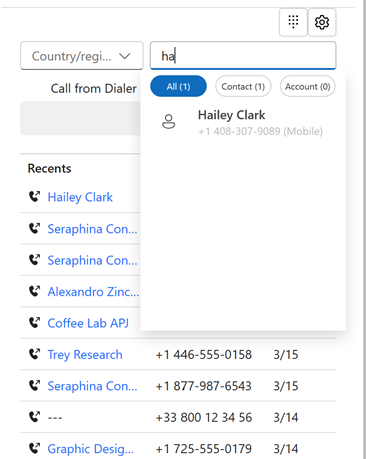
Quando la chiamata si connette, vedi i dettagli del cliente nella pagina della conversazione. In base al tuo profilo di chiamata in uscita, viene avviata la trascrizione e la registrazione. Se il tuo profilo di capacità ha un limite di una chiamata in uscita alla volta, non puoi effettuare un'altra chiamata quando è in corso una chiamata.
Nota
Se hai bisogno di più minuti di prova o numeri di telefono, ti consigliamo di presentare una richiesta al supporto Microsoft.
Passaggi successivi
Utilizzare il dashboard dell'agente e i controlli delle chiamate nel canale vocale
Vedi anche
Panoramica del canale vocale
Utilizzare i numeri di telefono di prova nel canale vocale